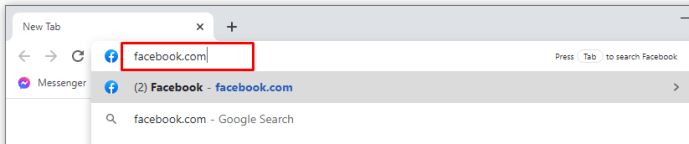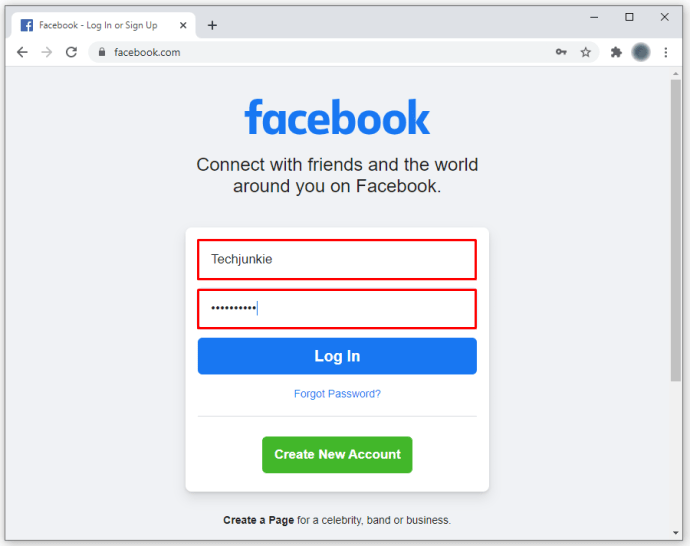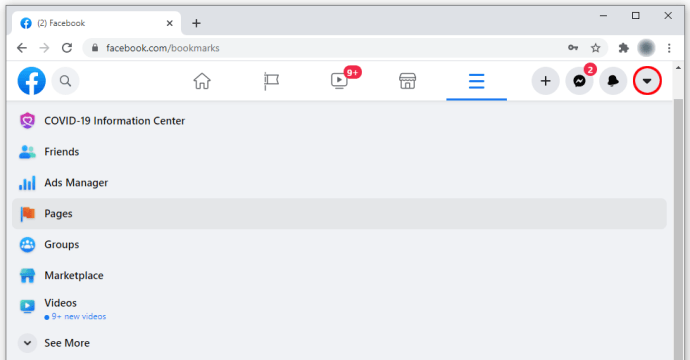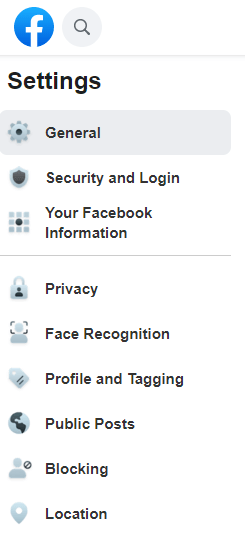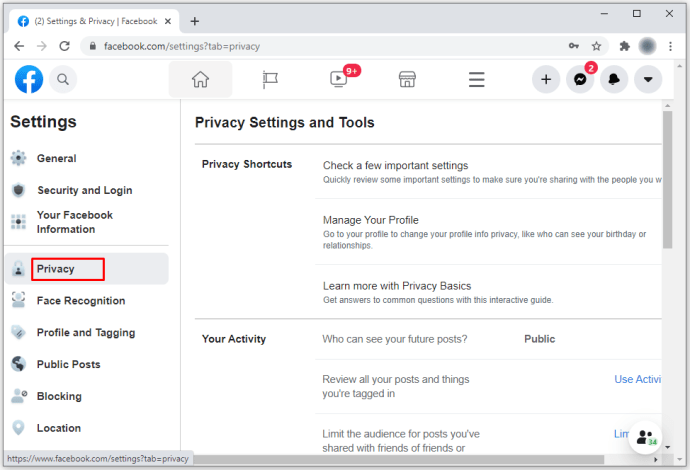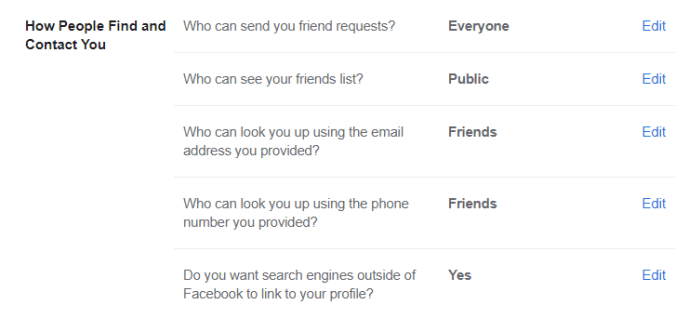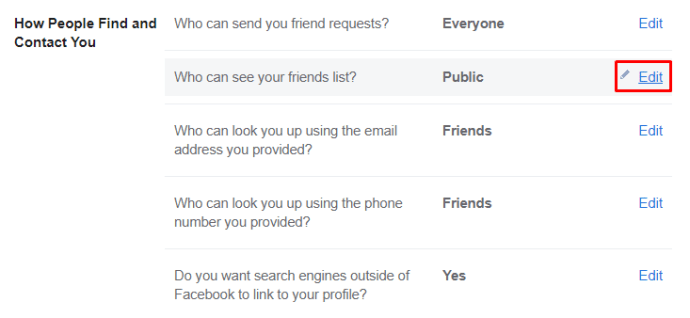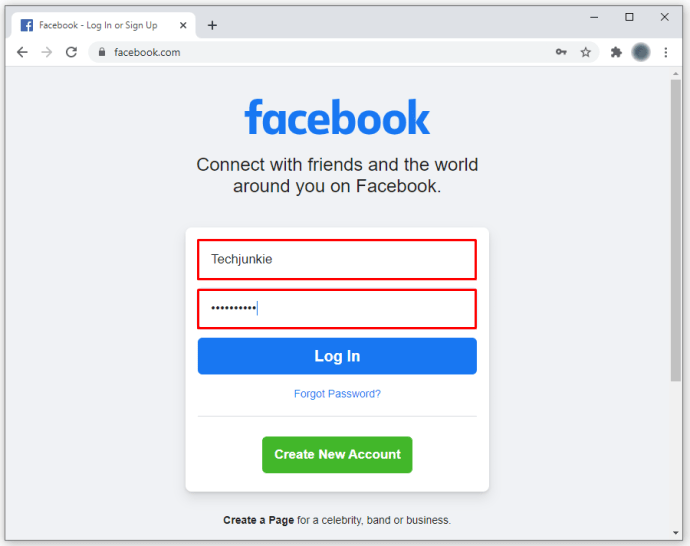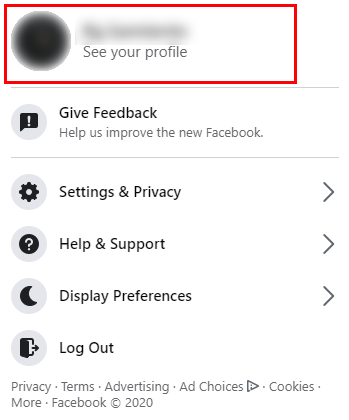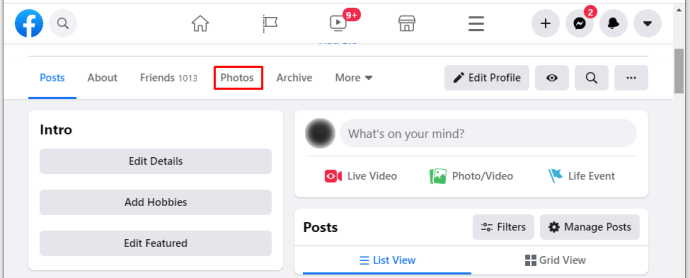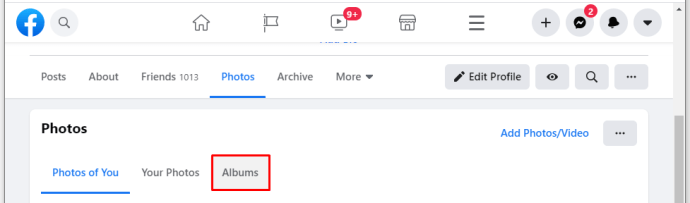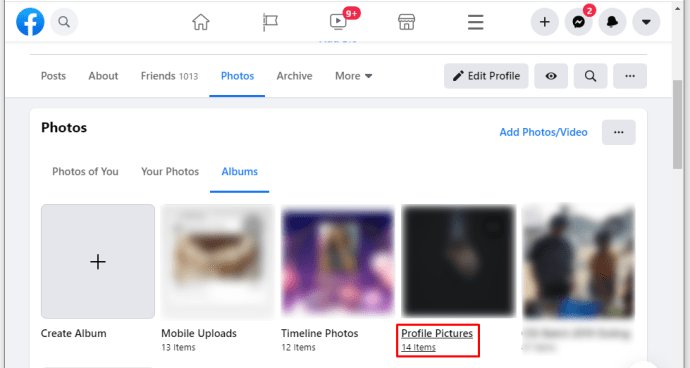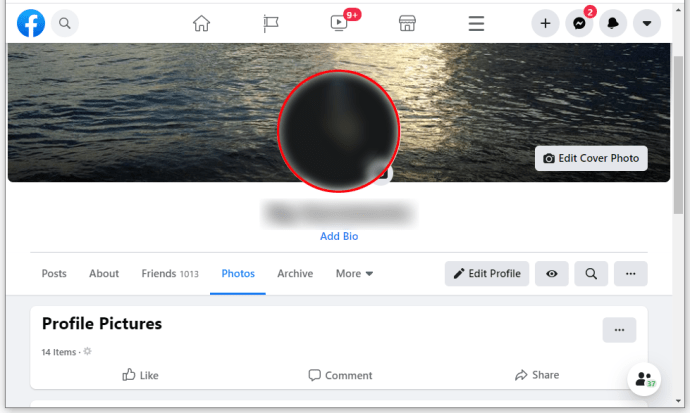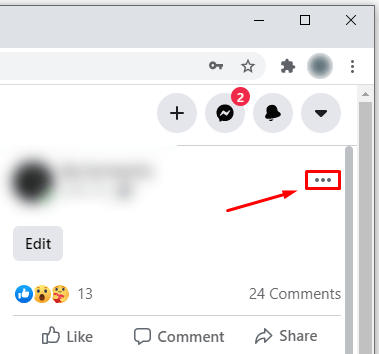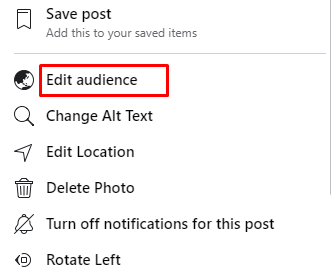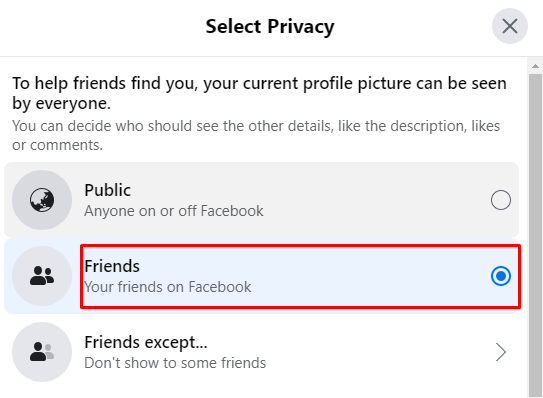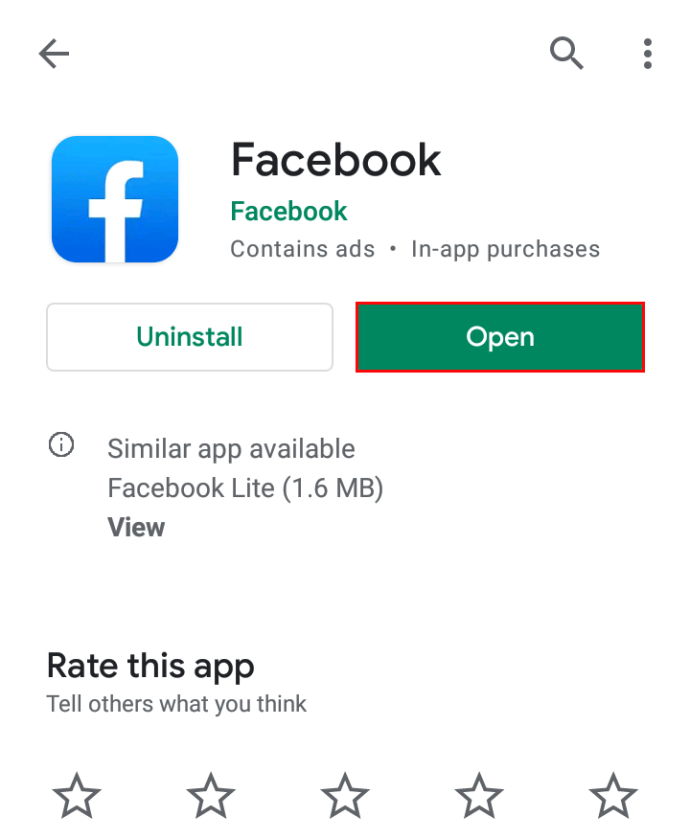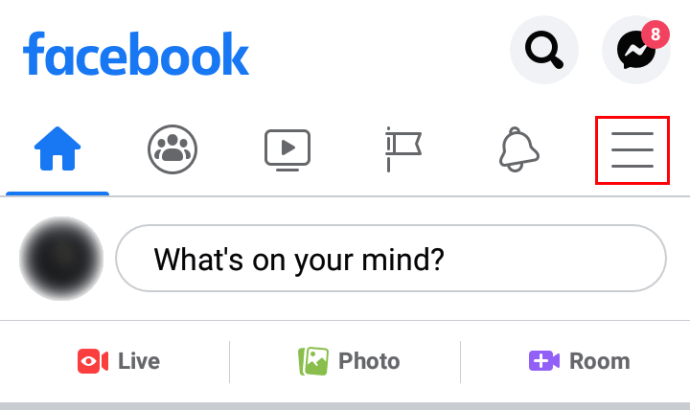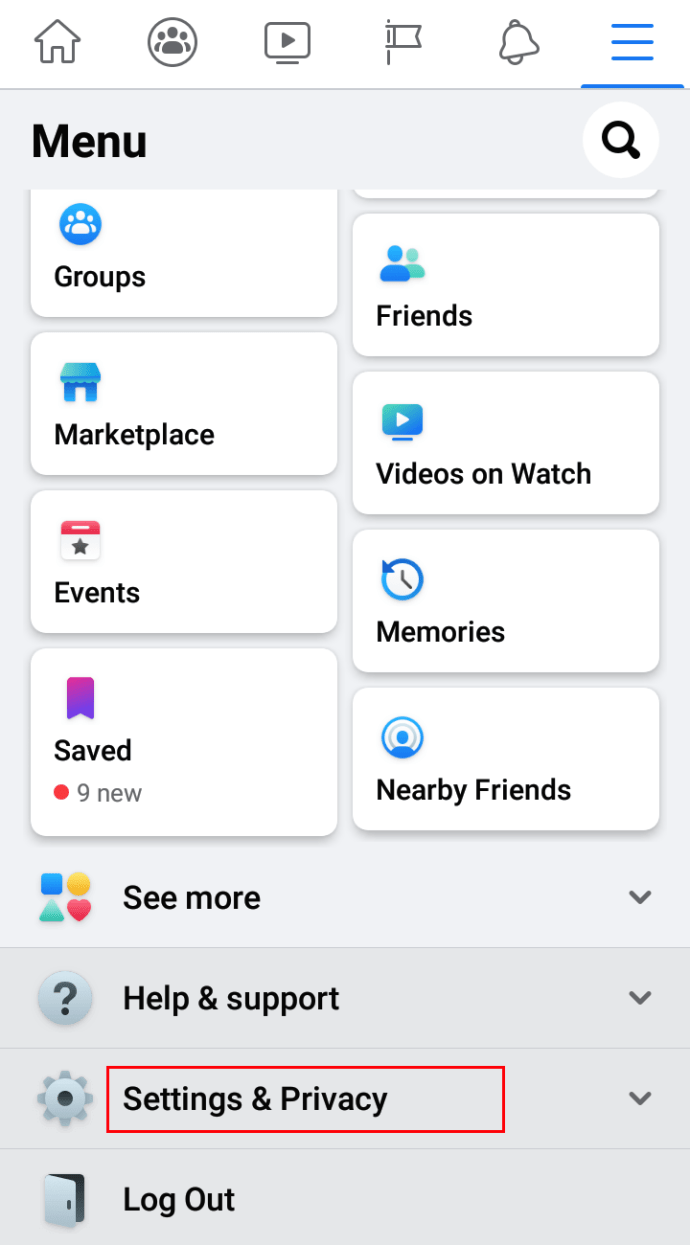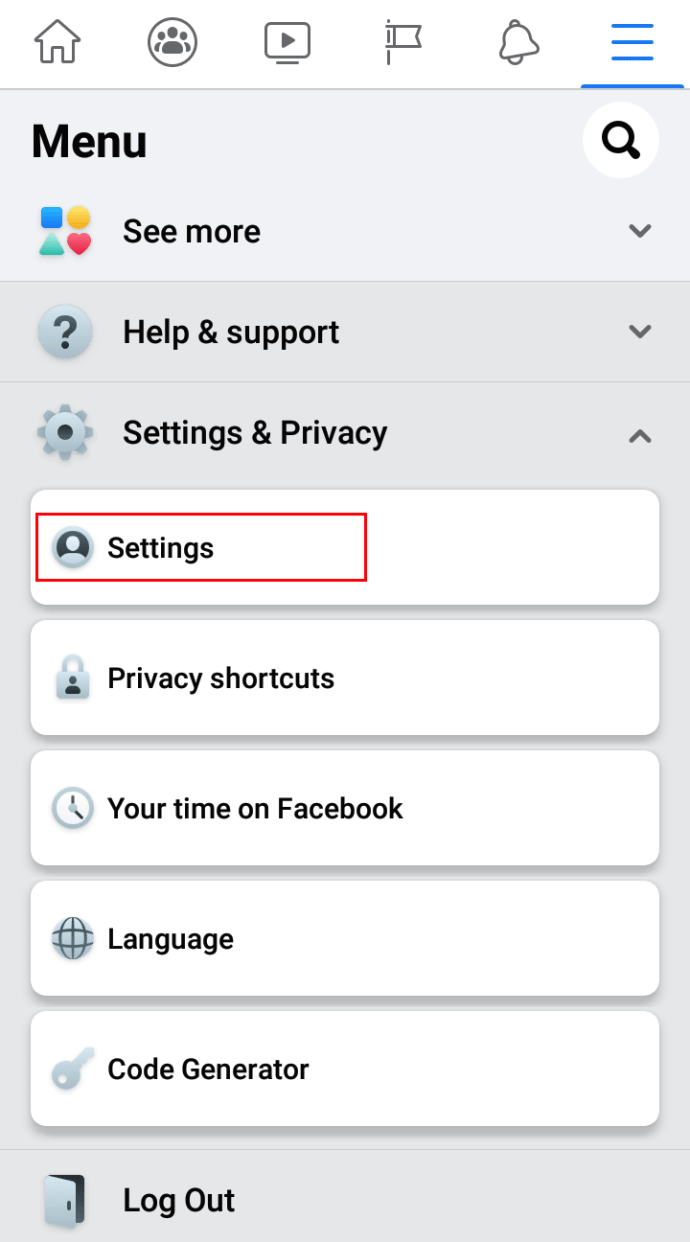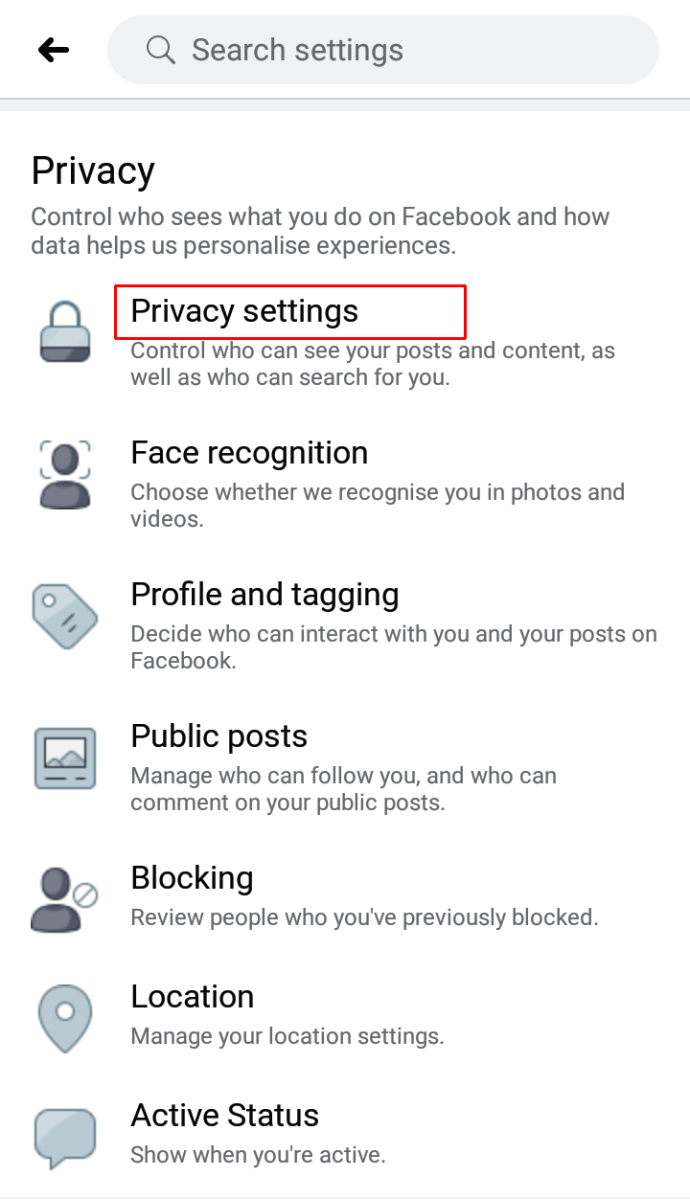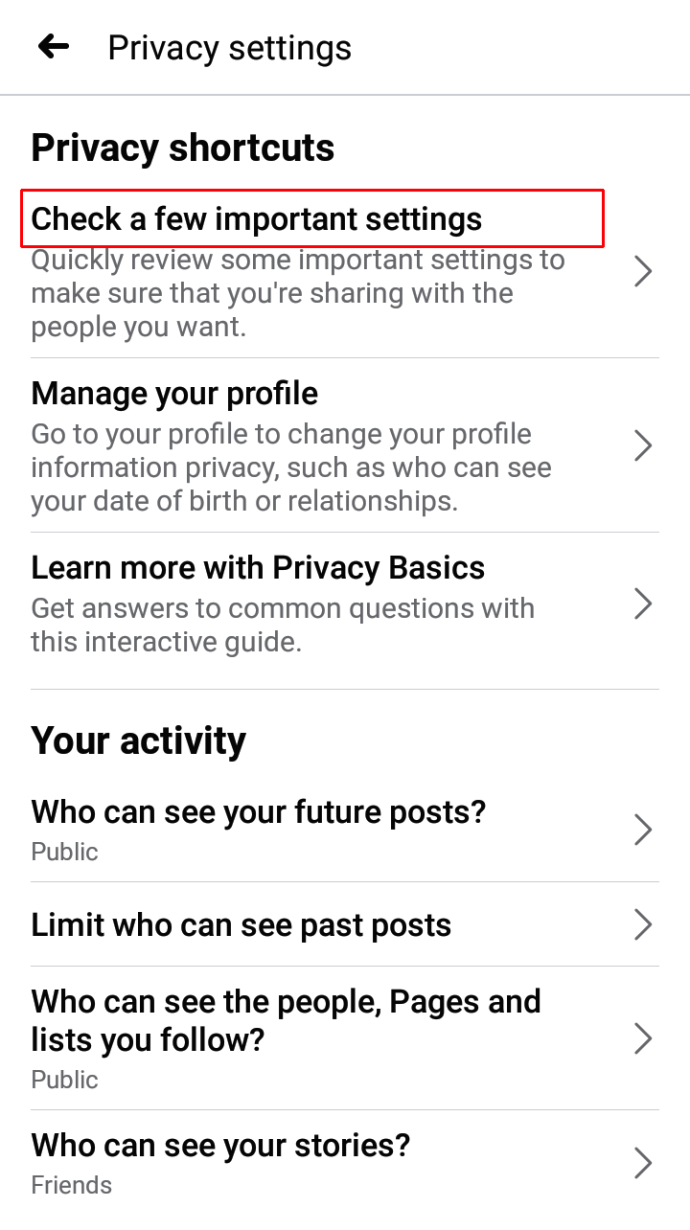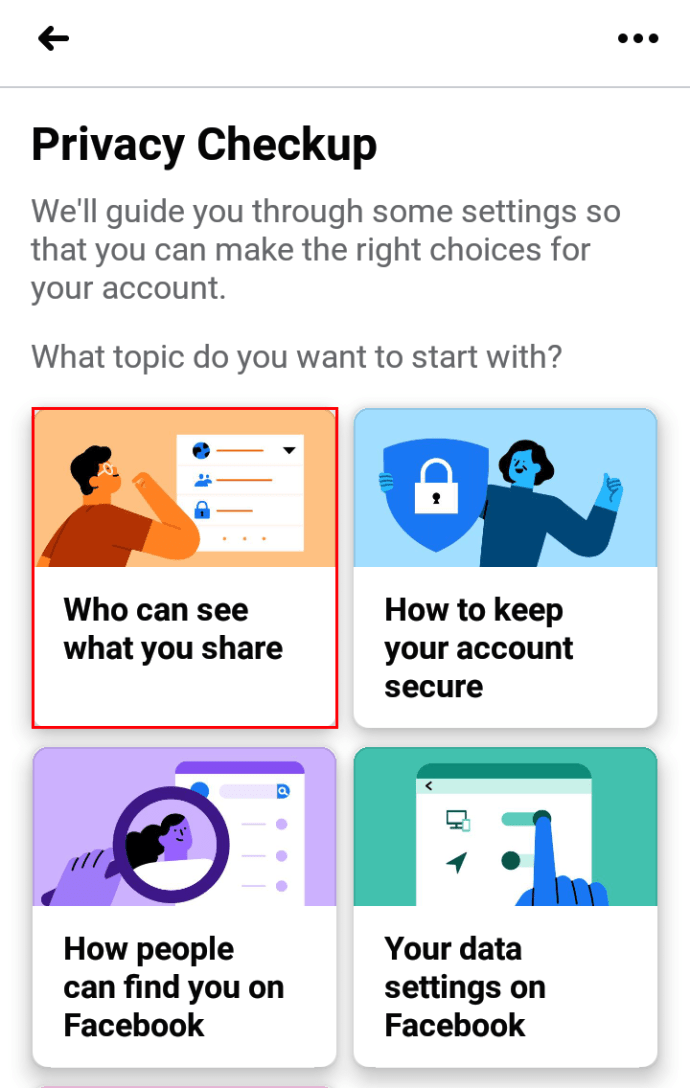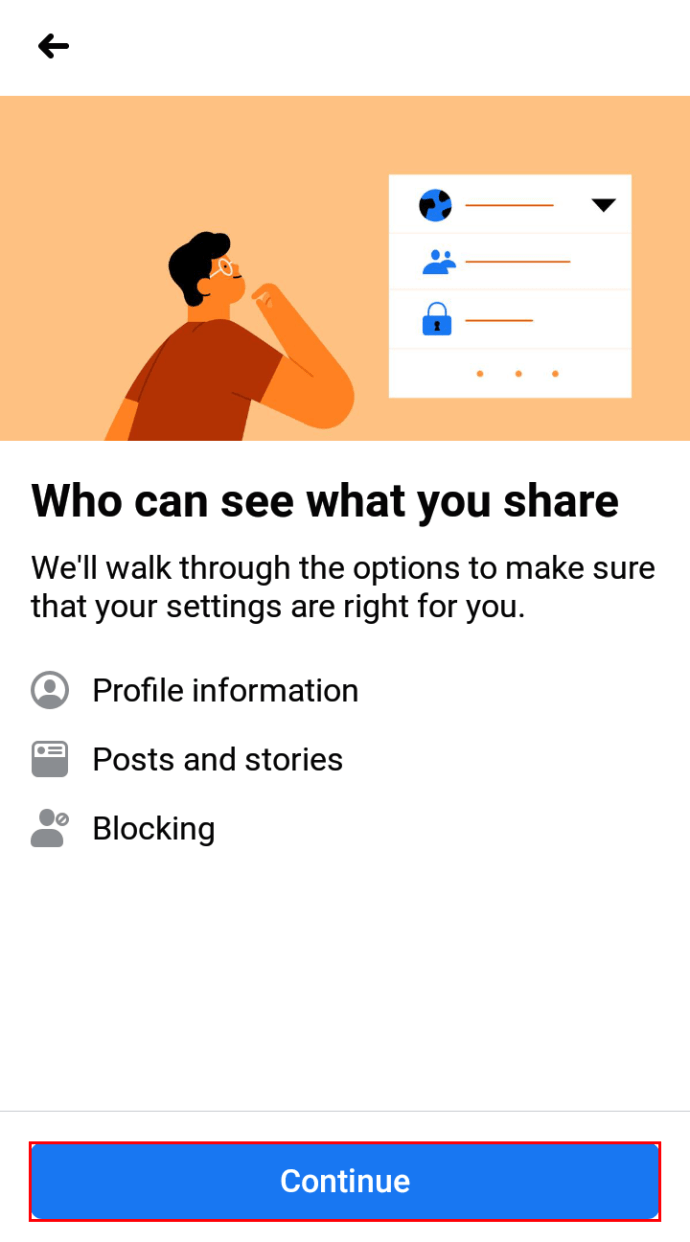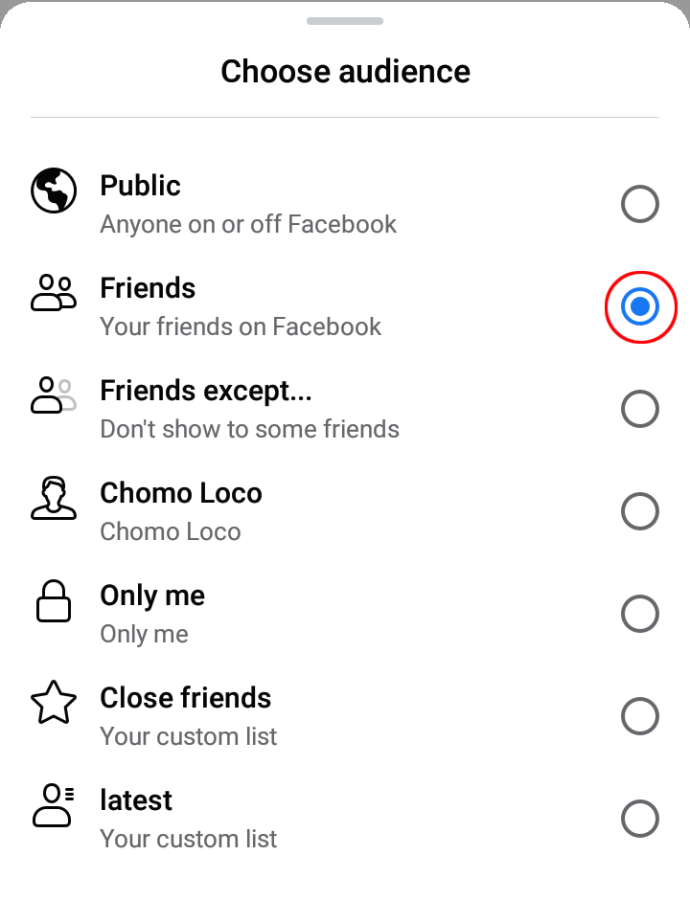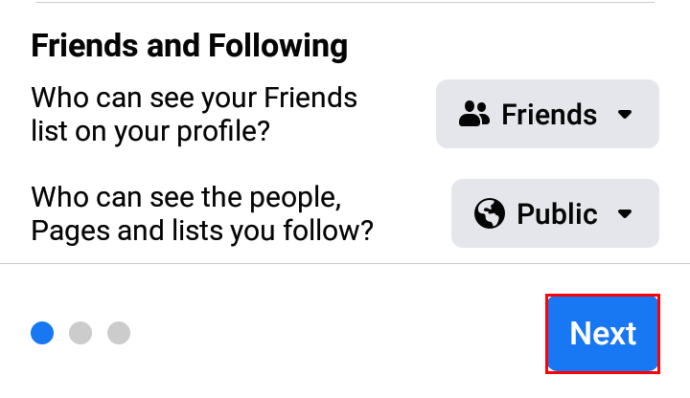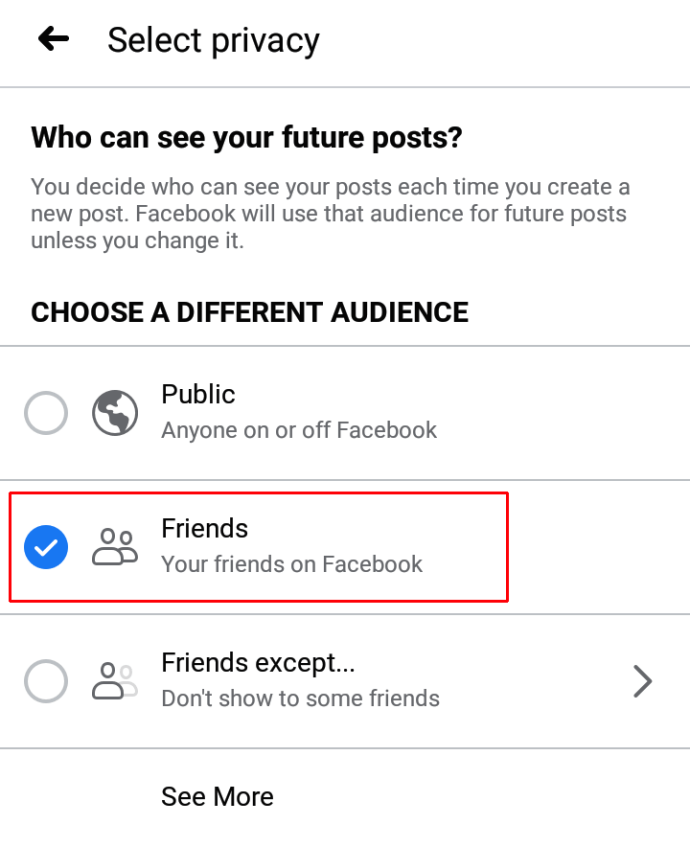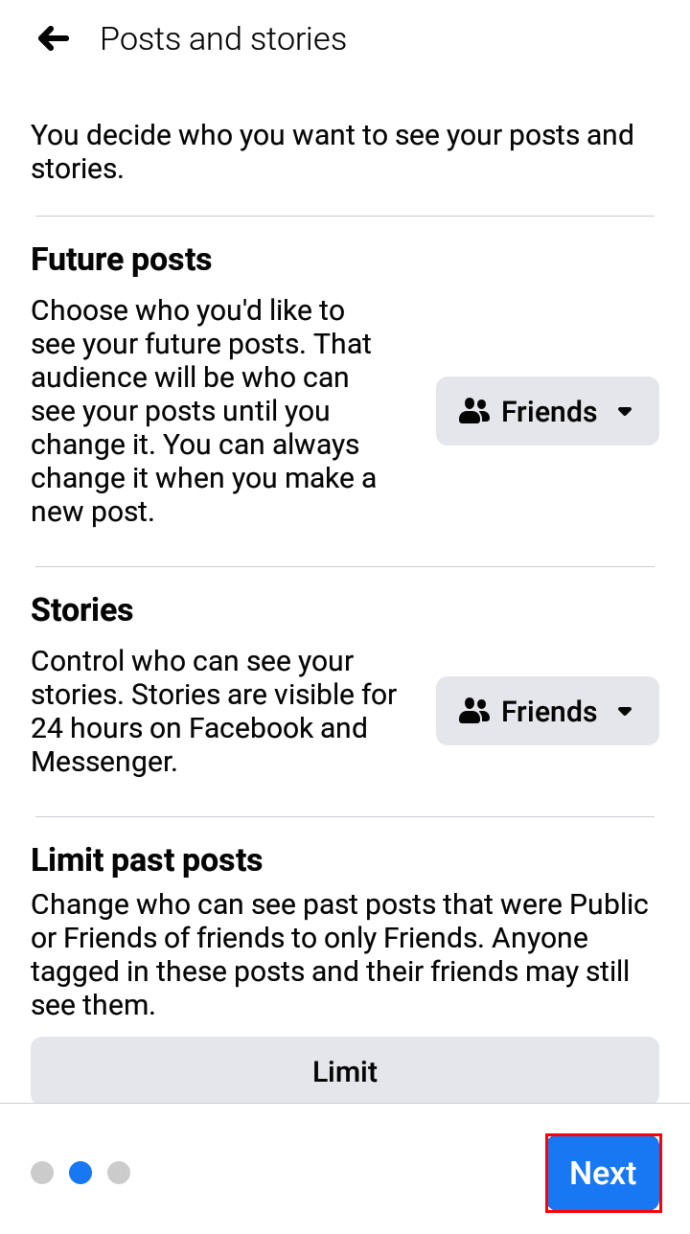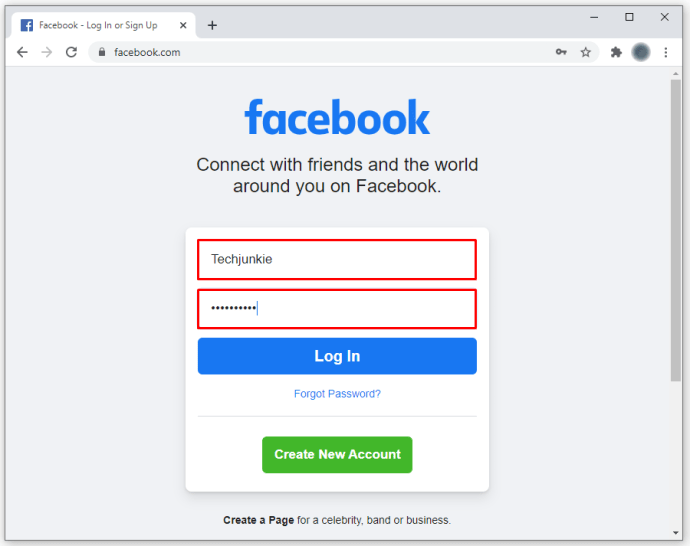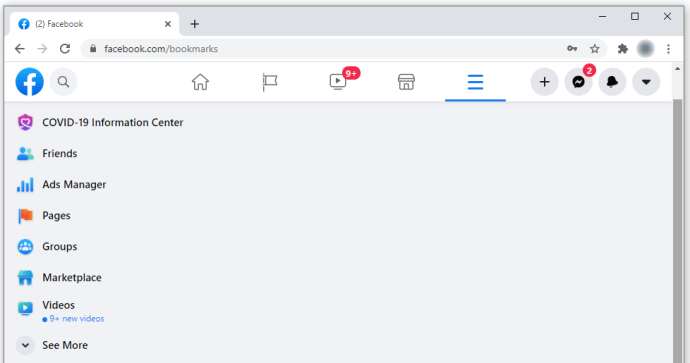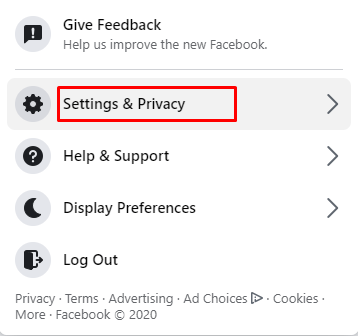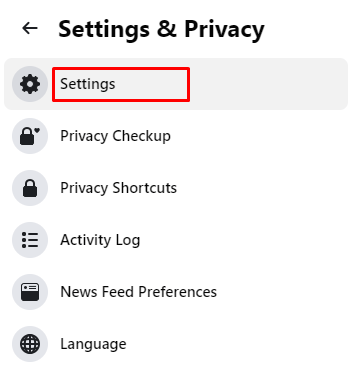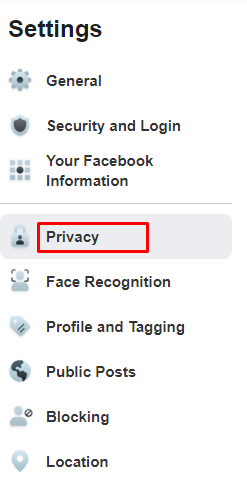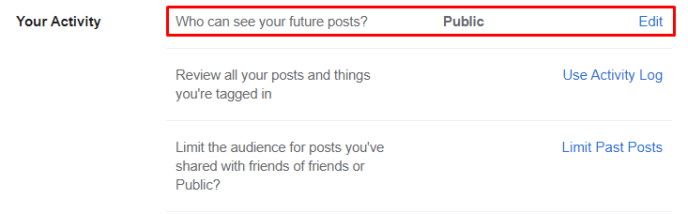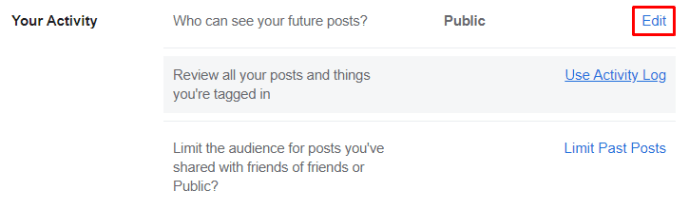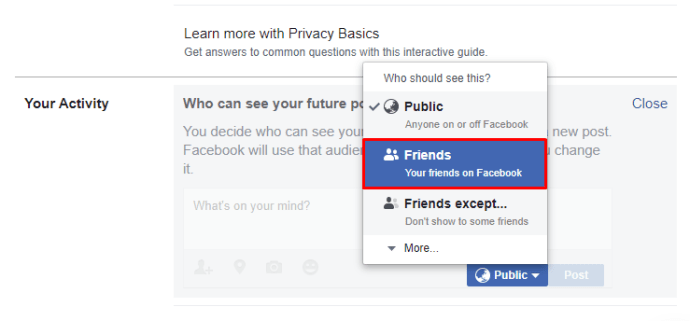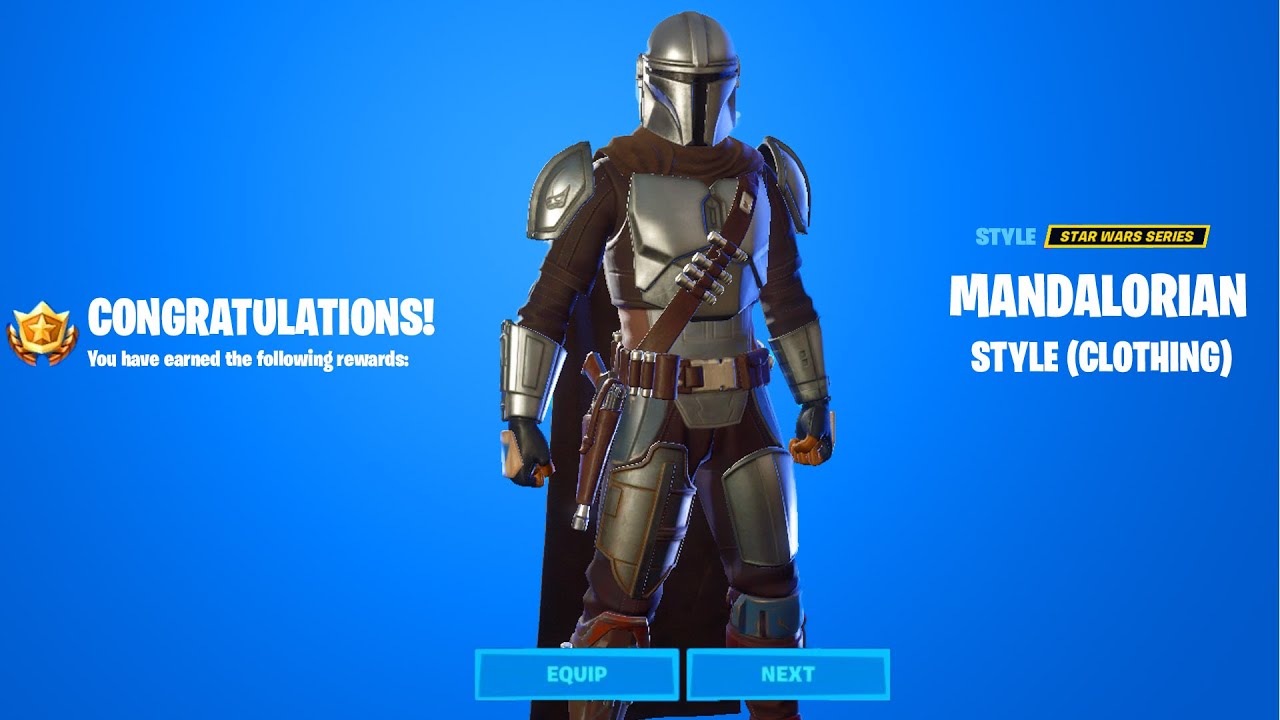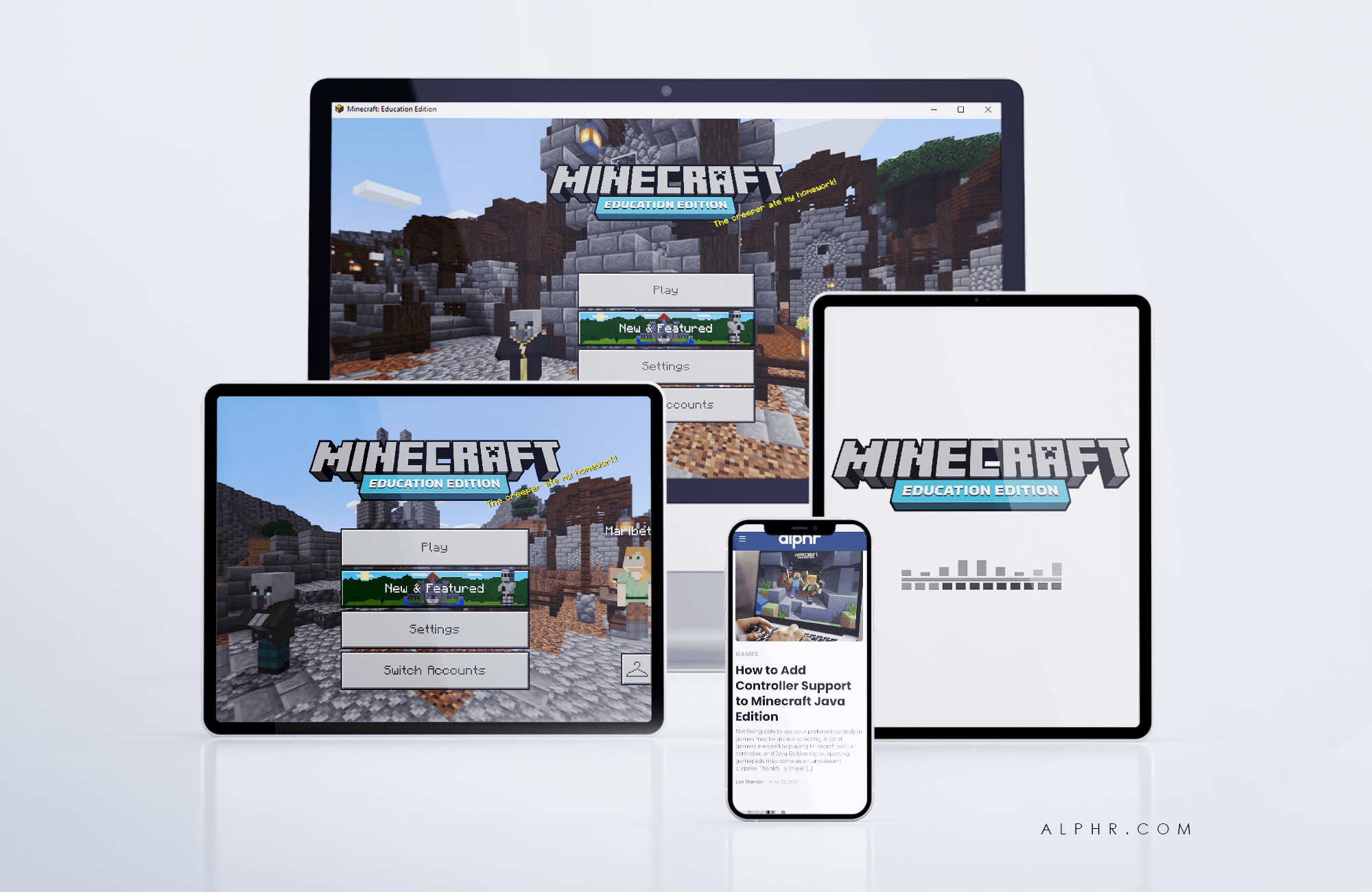По подразбиране Facebook е настроен да прави цялата ви информация публична. Но какво ще стане, ако искате да запазите профила си частен и да имате по -голям контрол върху това, което другите потребители на Facebook, които не са ваши приятели, могат да видят във вашия профил? Възможно ли е да промените настройките по подразбиране на вашия акаунт?
Ако се чудите как да направите профила си във Facebook частен, сте попаднали на правилното място. Продължете да четете, за да научите повече.
Как да направим профил във Facebook частен
Ако искате да направите профила си във Facebook частен чрез браузър, ето какво трябва да направите:
- Отворете браузъра на компютъра си и отидете на страницата във Facebook.
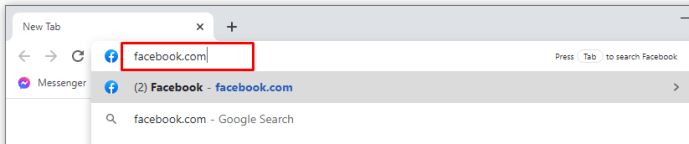
- Влезте в акаунта си.
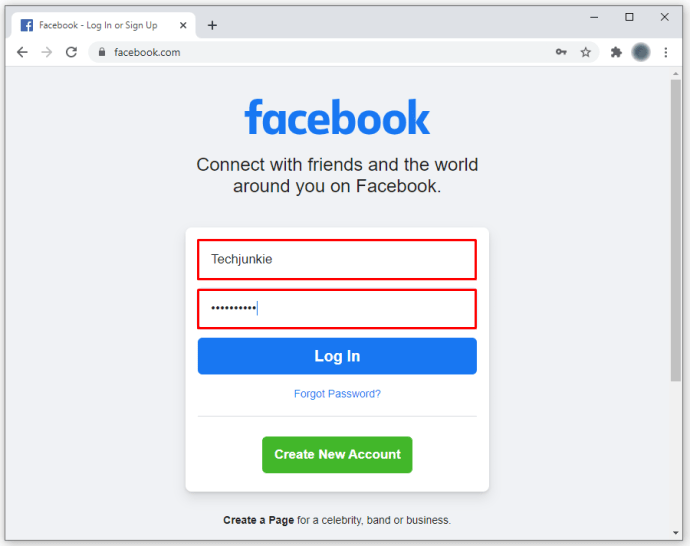
- Потърсете иконата със стрелка в горния десен ъгъл на екрана.
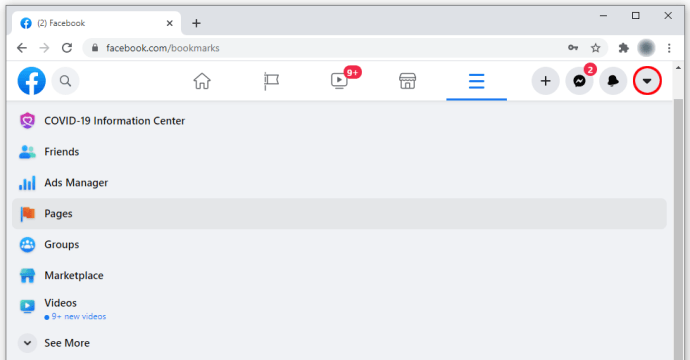
- Докоснете „Настройки“.

- Погледнете менюто вляво.
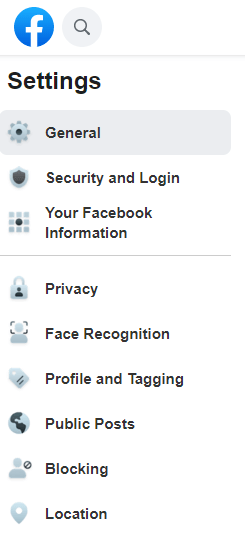
- Натиснете „Поверителност“. Това ще отвори раздела „Поверителност“ вдясно.
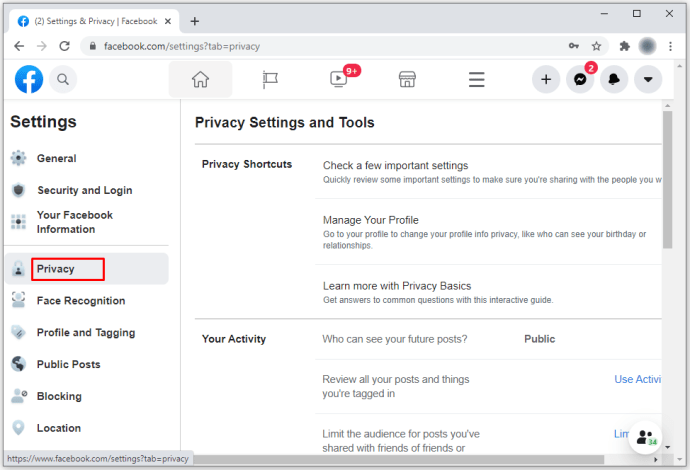
- Вече можете да промените настройките си за поверителност за различни функции. Например, изберете кой може да вижда публикациите ви, кой може да вижда списъка ви с приятели и т.н.
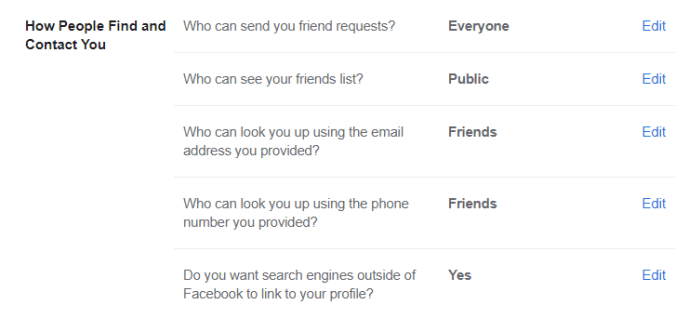
- Настройте настройките според вашите нужди. За да направите това, докоснете синия бутон „Редактиране“ до функцията.
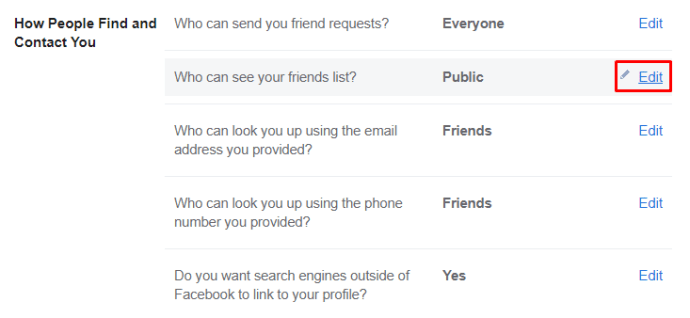
Как да направите снимката на профила си частна във Facebook
Когато потребителите на Facebook проверяват вашия профил, първото нещо, което виждат, е снимката на вашия профил. Ето какво трябва да направите, за да промените кой може да вижда снимката на потребителския ви профил:
- Влезте в профила си във Facebook.
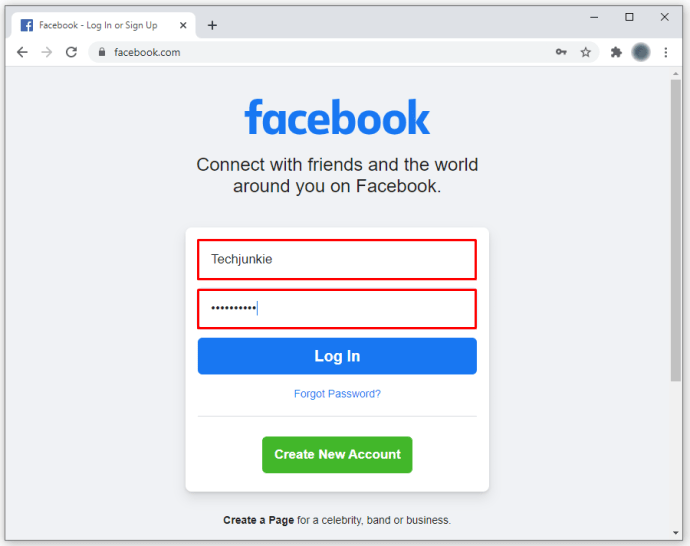
- Докоснете снимката на потребителския си профил в горния десен ъгъл на екрана.
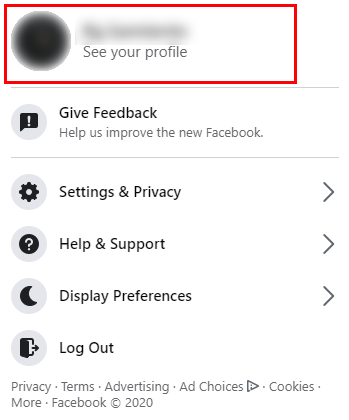
- Кликнете върху раздела „Снимки“ под снимката на вашия профил.
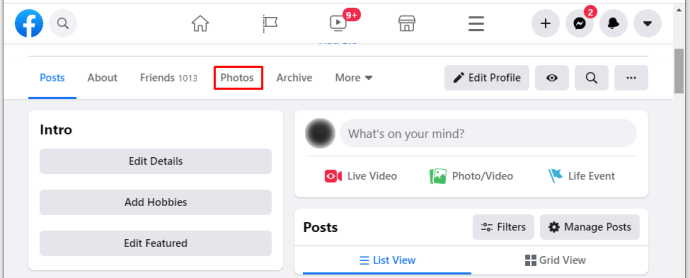
- Изберете „Албуми“.
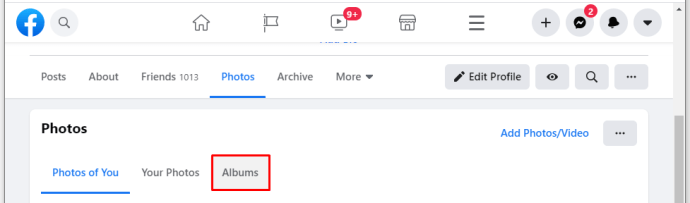
- Изберете „Снимки на профила“.
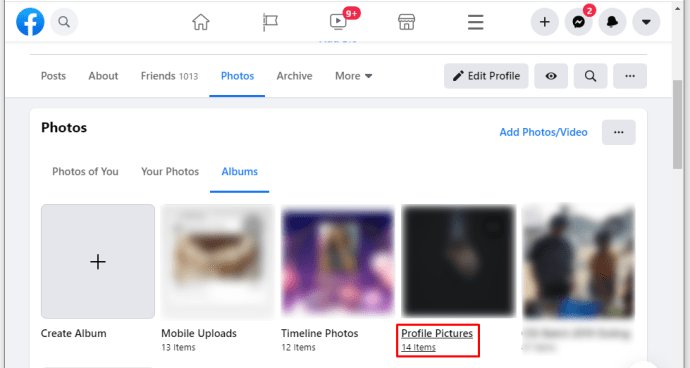
- Кликнете върху снимката на вашия профил.
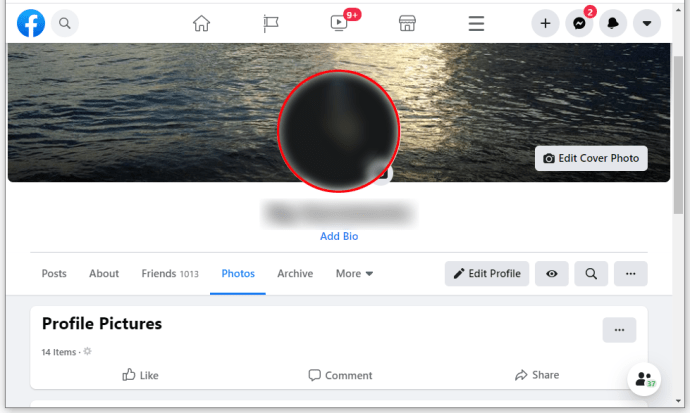
- Докоснете менюто с три точки от дясната страна на картината.
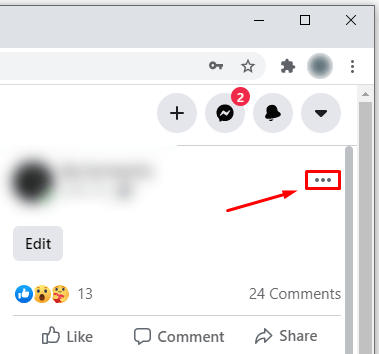
- Изберете „Редактиране на аудитория“ от падащото меню.
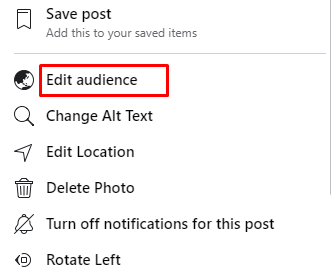
- Коригирайте настройките. Можете да изберете дали искате само определени хора да виждат вашата снимка, само вашите приятели и т.н.
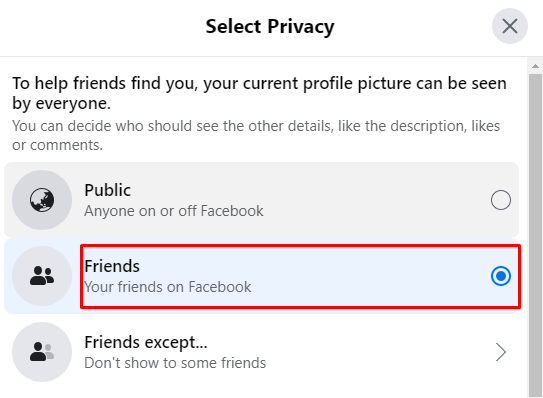

Как да направите профила си частен в приложението Facebook
Тези, които обикновено използват Facebook на телефона си и искат да направят профила си частен, трябва да следват стъпките по -долу:
- Стартирайте приложението „Facebook“ на телефона си.
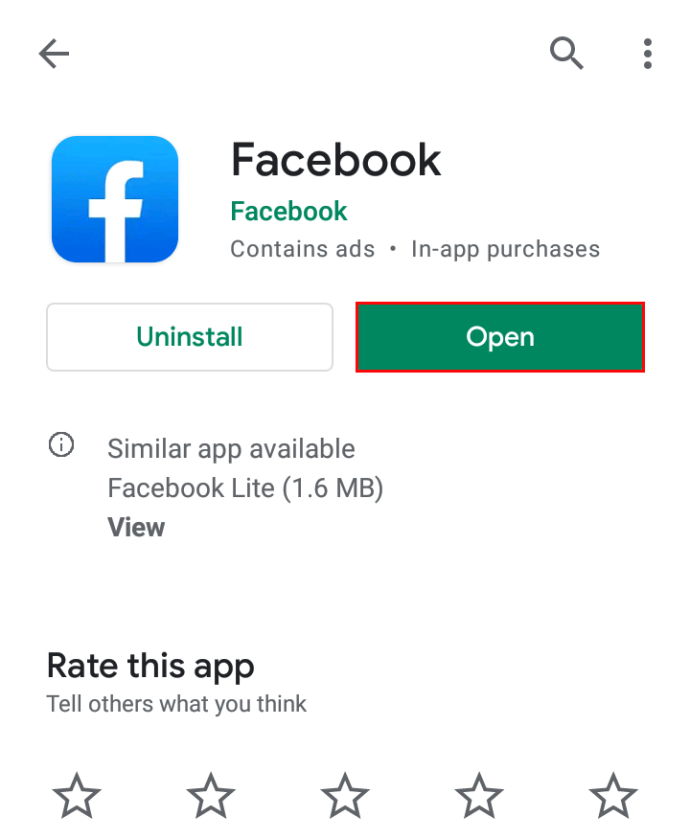
- Докоснете триредовото меню. В зависимост от телефона, той ще бъде в горната дясна част на екрана или в долния десен ъгъл.
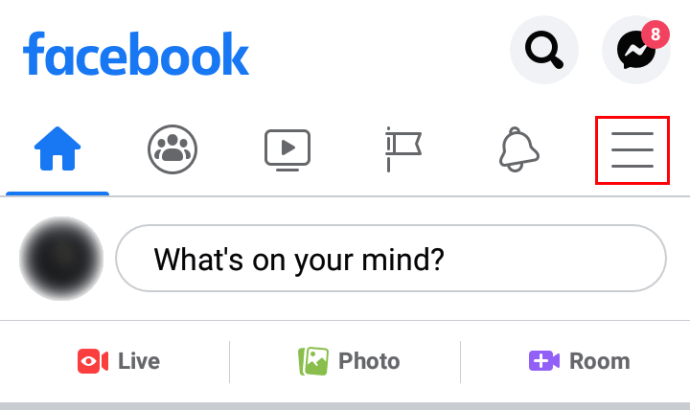
- Превъртете надолу до „Настройки и поверителност“.
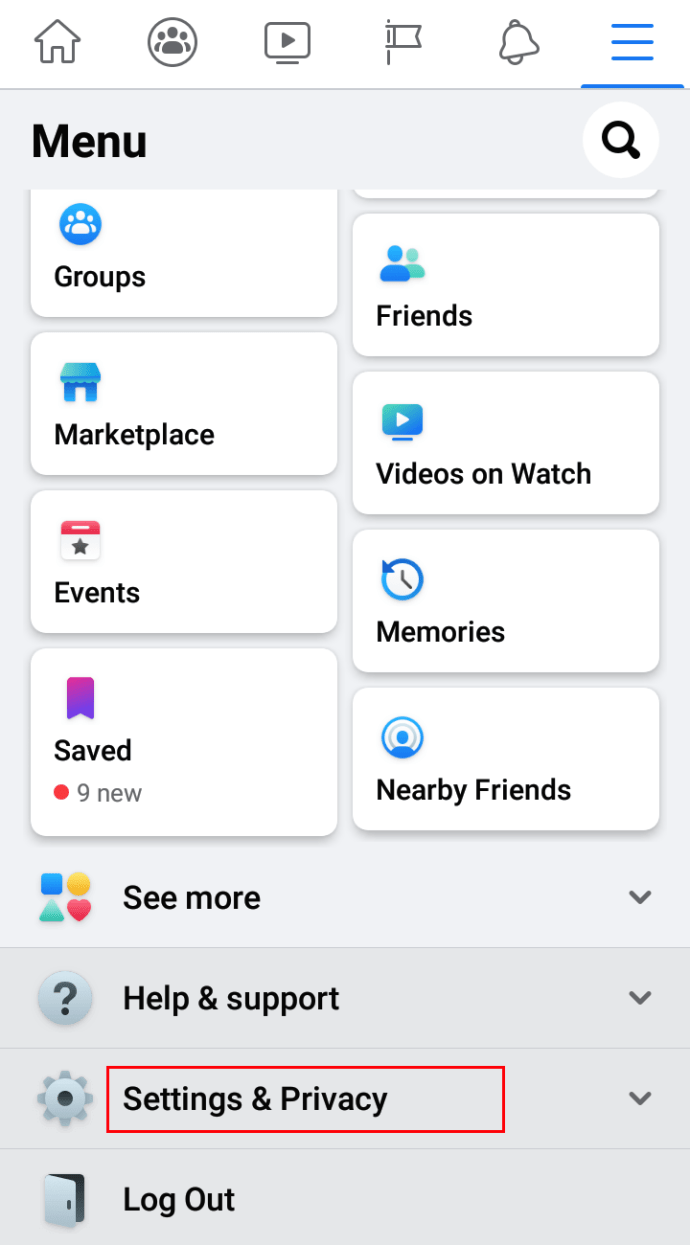
- Докоснете раздела „Настройки“.
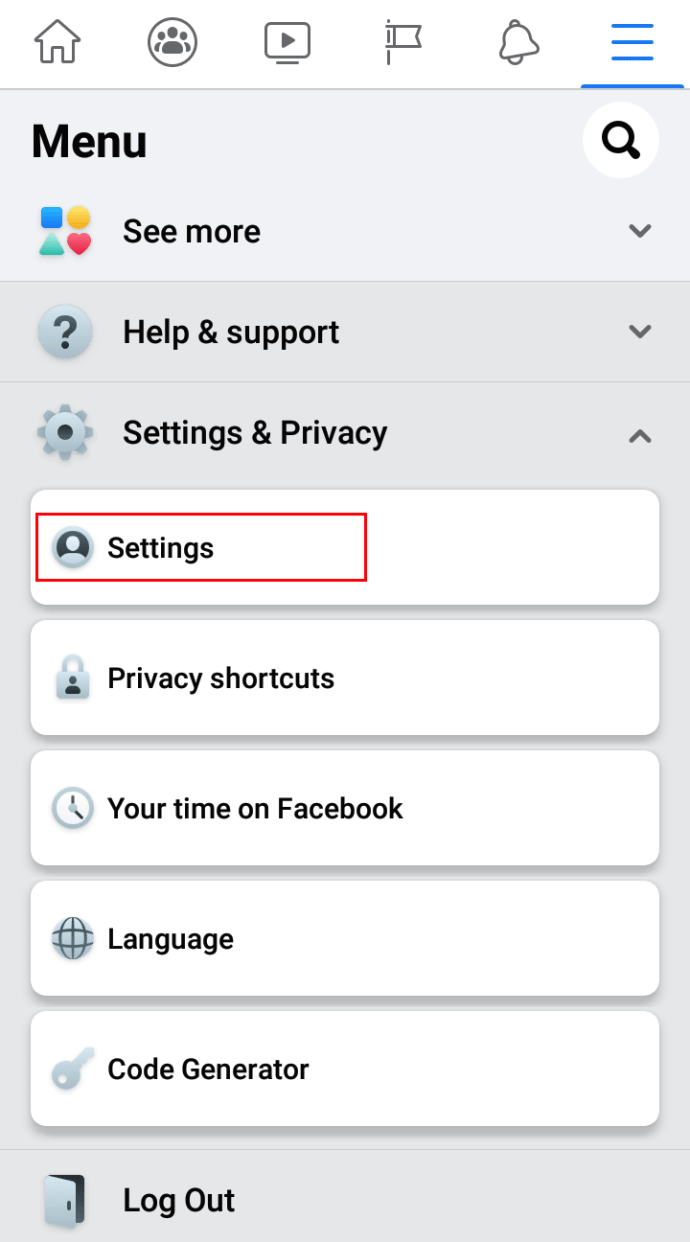
- Под „Поверителност“ кликнете върху „Настройки за поверителност“.
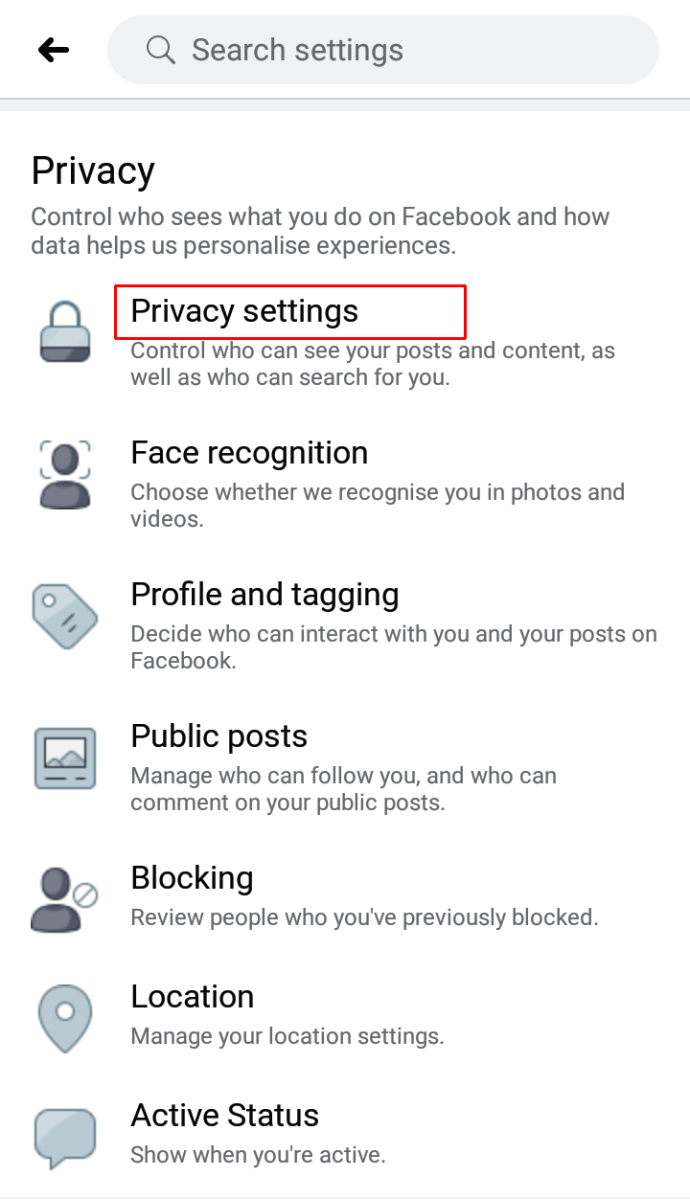
- Докоснете „Проверете няколко важни настройки“.
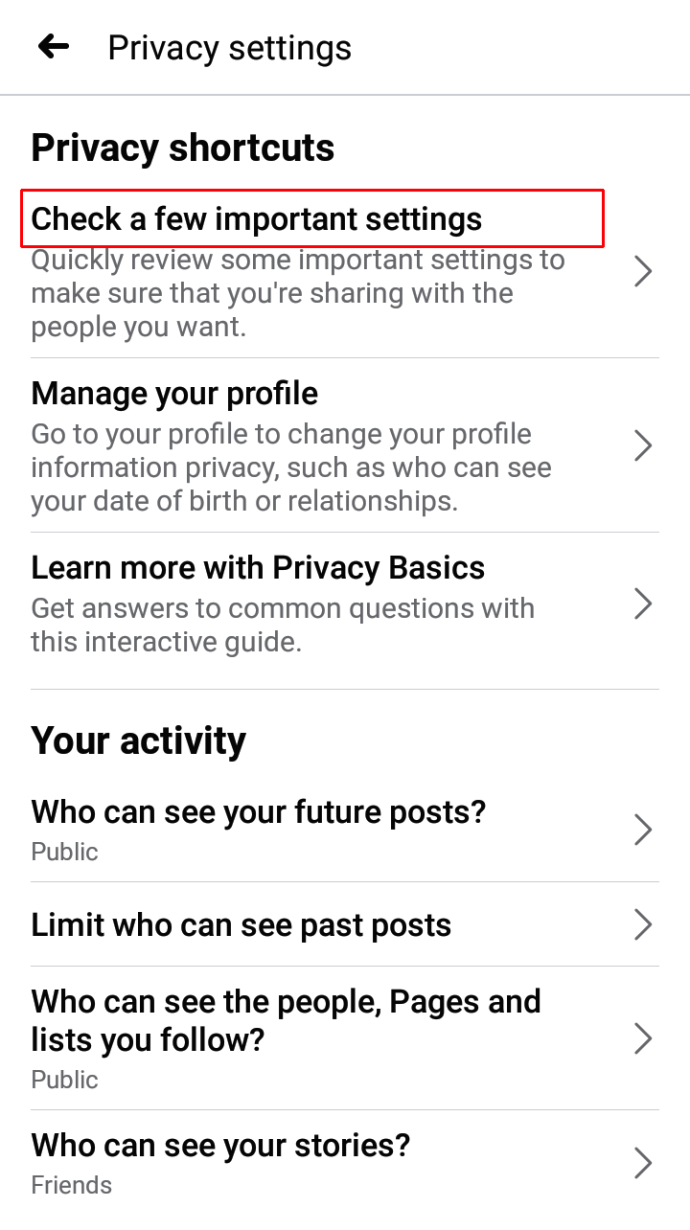
- В „Проверка на поверителността“ изберете „Кой може да види какво споделяте“.
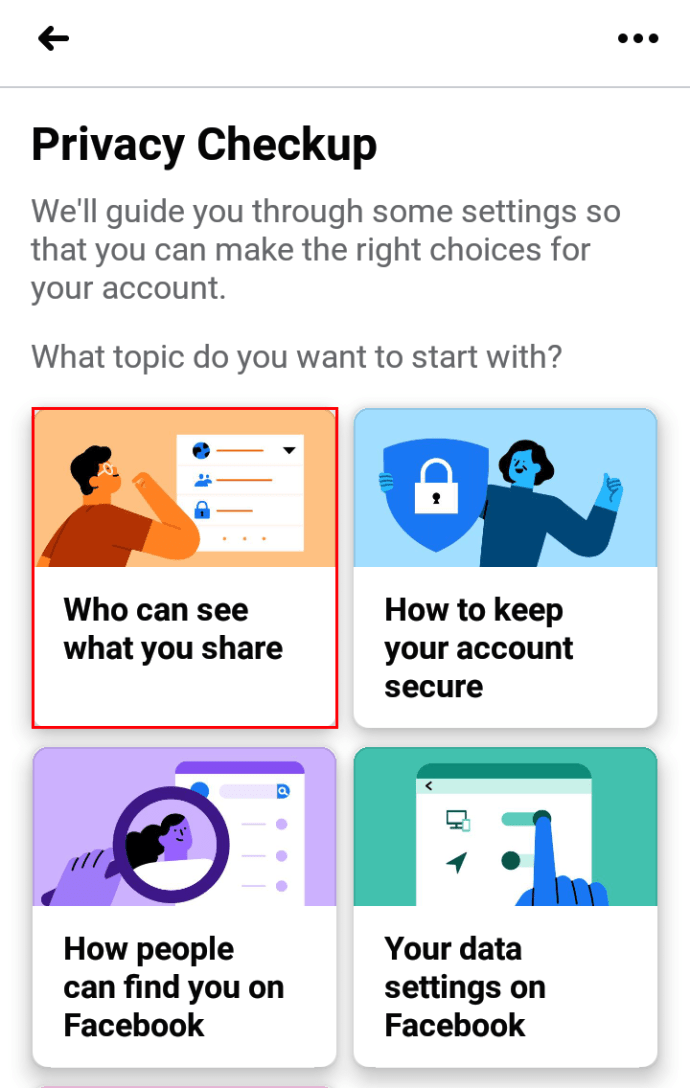
- Докоснете „Продължи“.
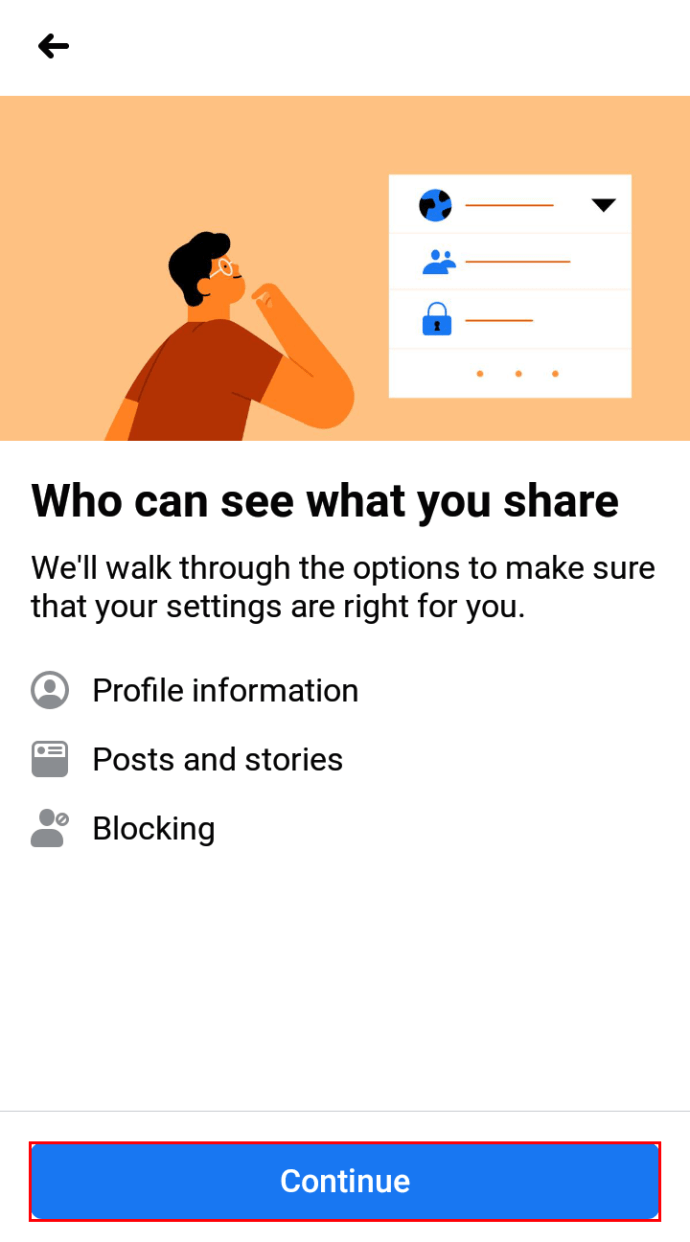
- Превъртете надолу до „Приятели и следене“ и докоснете раздела до двете опции. Изберете „Приятели“. Това означава, че само вашите приятели във Facebook ще виждат вашия списък с приятели.
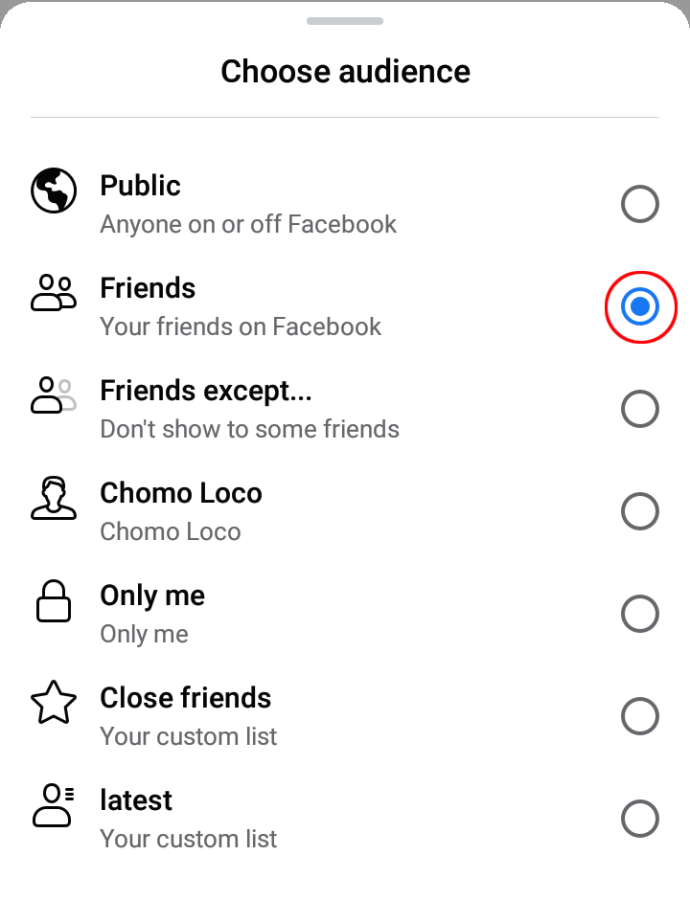
- Докоснете „Напред“.
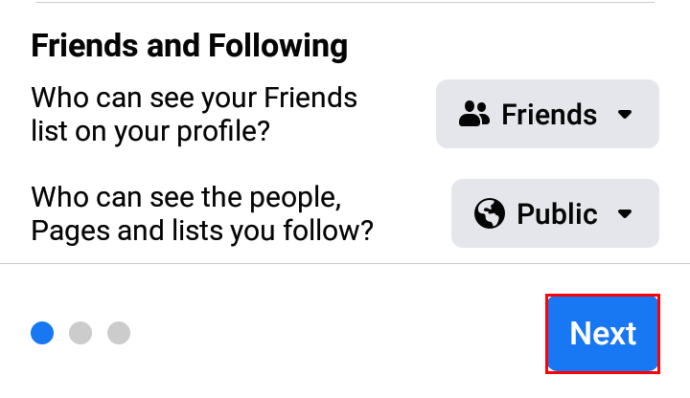
- Кликнете върху бутоните до „Бъдещи публикации“ и „Истории“ и променете на „Приятели“.
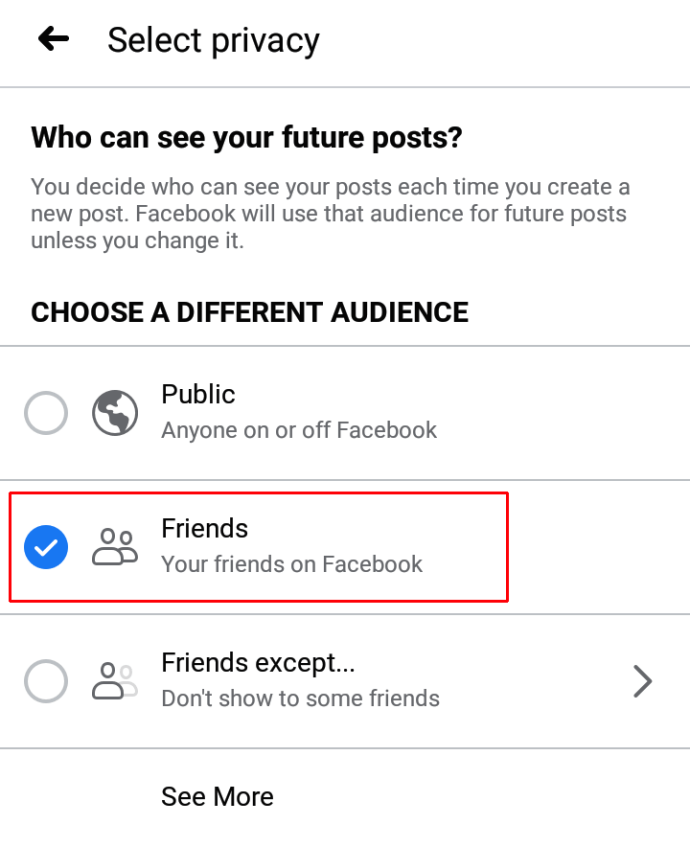
- Докоснете „Напред“.
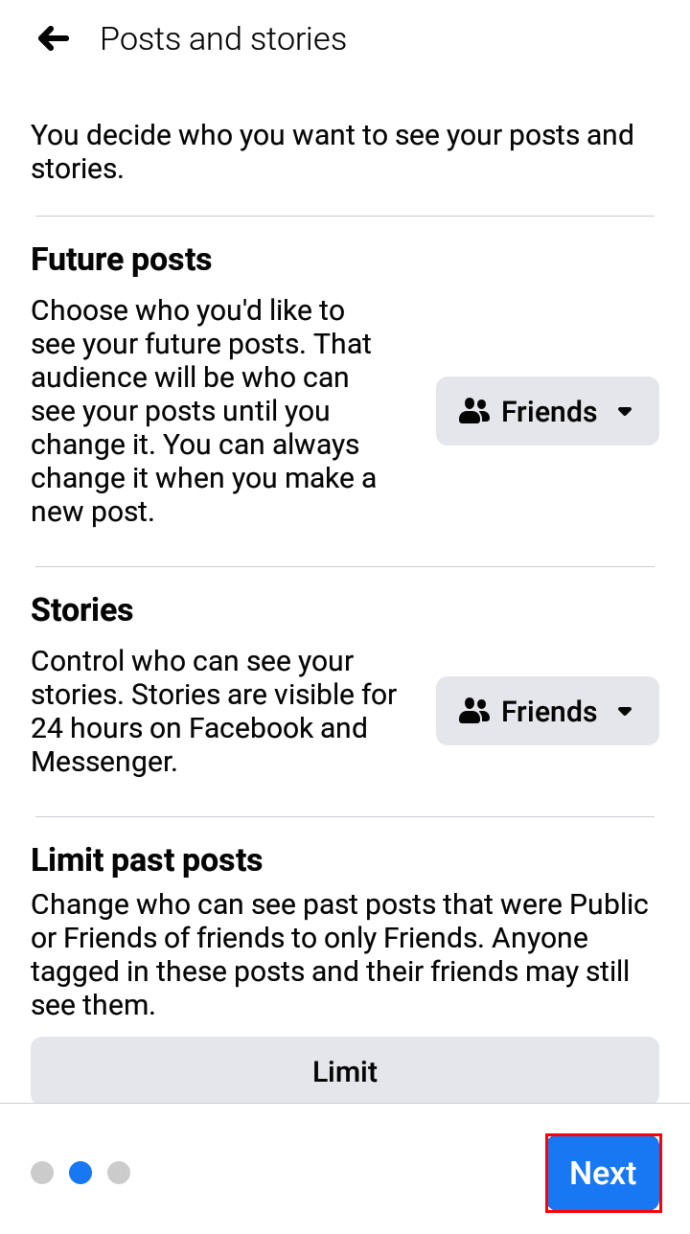

Как да направим Facebook профила частен на iPhone и Android
Ако имате iPhone и искате да направите профила си във Facebook частен, вижте стъпките по -горе.
Как да направим Facebook профила частен на Android
Тези, които имат телефон с Android, могат да следват същите стъпки като потребителите на iPhone, за да направят профила си във Facebook личен. Вижте ги в раздела по -горе.
Как да направим профила във Facebook частен от не-приятели
Ами ако искате да скриете съдържанието на вашия профил във Facebook от тези, които не са ви приятели? Как можете да направите това? Просто, просто следвайте тези стъпки внимателно:
- Влезте във Facebook във вашия браузър.
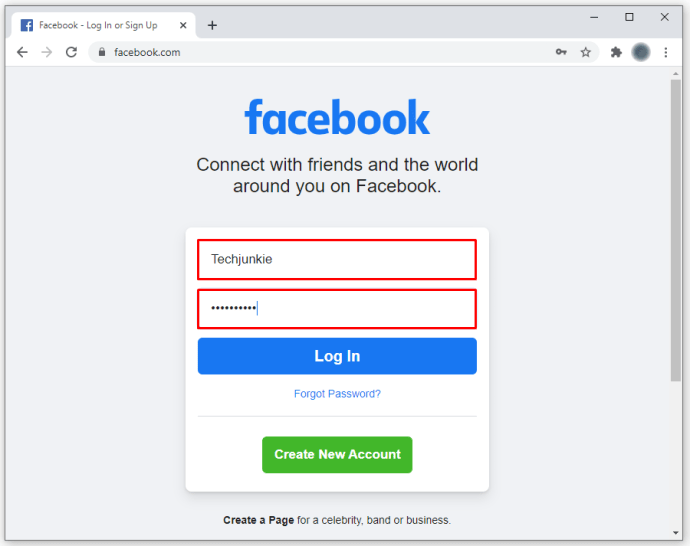
- Кликнете върху иконата със стрелка в горната дясна част на екрана.
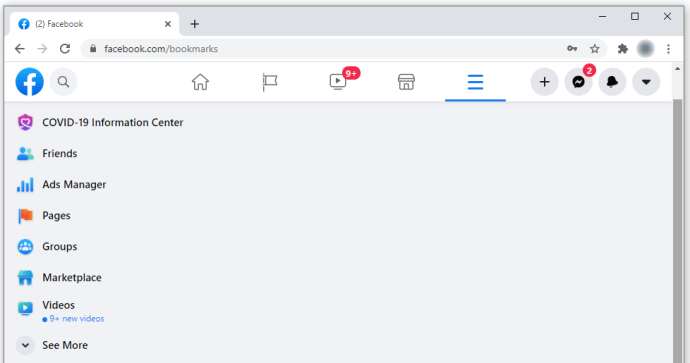
- Изберете „Настройки и поверителност“.
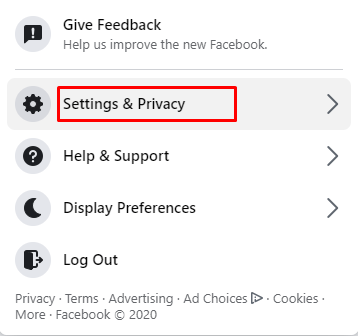
- Изберете „Настройки“.
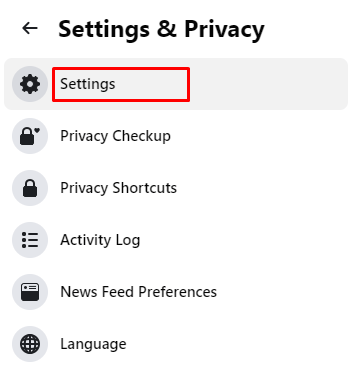
- Кликнете върху „Поверителност“ от менюто вдясно.
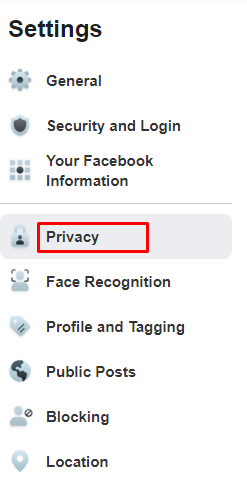
- Под „Вашата активност“ ще видите „Кой може да вижда бъдещите ви публикации?“
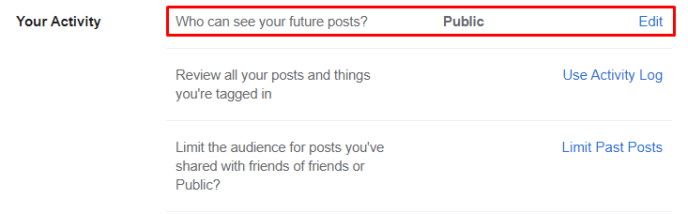
- Докоснете бутона „Редактиране“ до него.
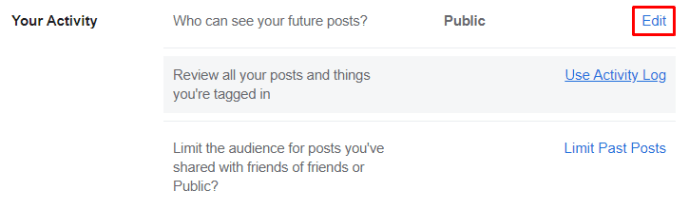
- Кликнете върху „Обществено“ и изберете „Приятели“.
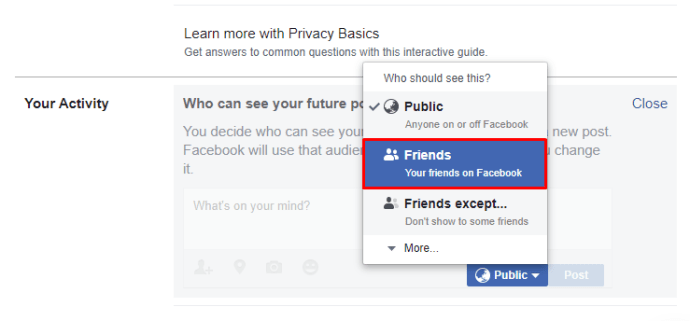
Допълнителни често задавани въпроси
Разгледахме най -често срещаните проблеми, свързани с поверителността на Facebook. Ако обаче искате да научите повече, вижте някои допълнителни въпроси и отговори в следващия раздел.
Как да направим профила си във Facebook по -личен?
Ако искате да направите профила си във Facebook по -личен, добре е да започнете, като промените кой може да вижда бъдещите ви публикации. Например можете да скриете рождения си ден, състоянието на връзката, списъка с приятели, да ограничите молбите за приятелство до определени хора, да запазите снимките за лични и т.н.
Как да създам личен акаунт във Facebook?
За да създадете личен акаунт във Facebook, просто трябва да промените настройките за поверителност. Вижте тази статия, за да разберете как да направите това на вашия компютър или телефон.
Как мога да направя профила си във Facebook напълно личен?
Ако искате да имате напълно личен профил във Facebook, уверете се, че всички настройки, в които можете да избирате между „Приятели“ и „Обществени“, са зададени на „Приятели“. Това включва вашия рожден ден, видимост на публикацията, снимка на потребителския профил, имейл адрес, състояние на връзката и т.н.
Поддържайте поверителността на Facebook
Сравнително лесно е да направите профила си във Facebook частен. Просто следвайте стъпките, които сме предоставили в тази статия, и няма да имате проблеми.
Каква е причината да направите профила си във Facebook личен? Кажете ни в секцията за коментари по -долу.